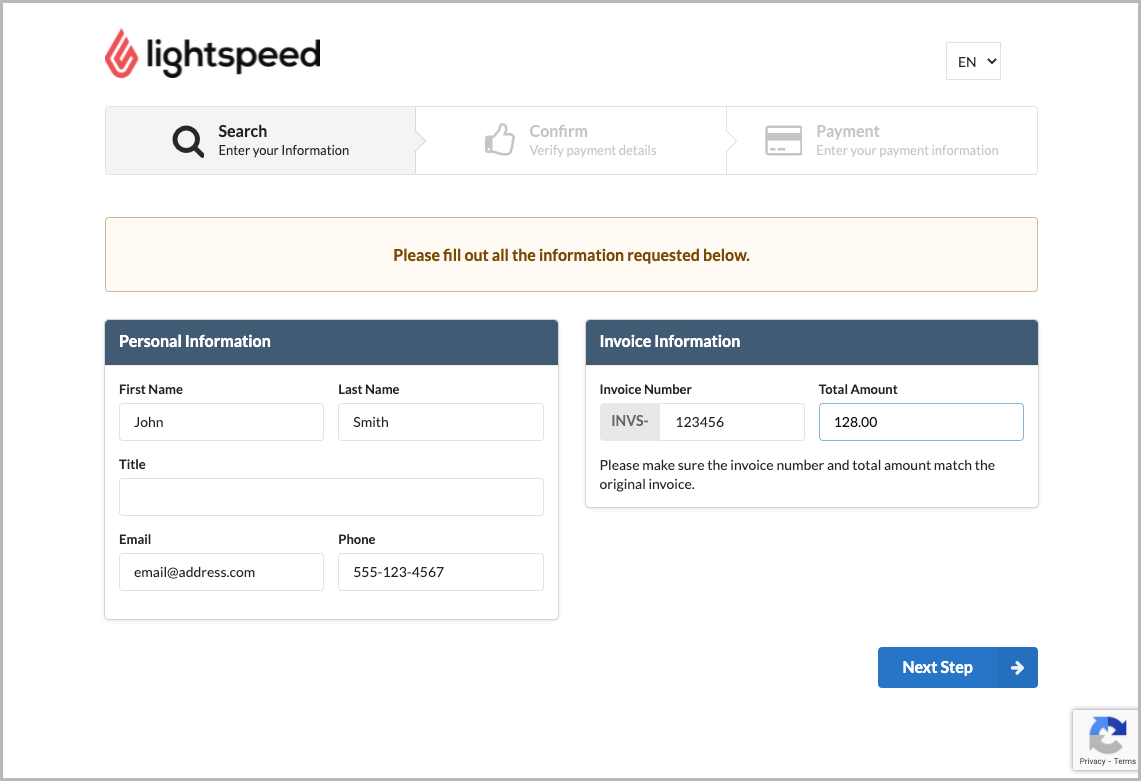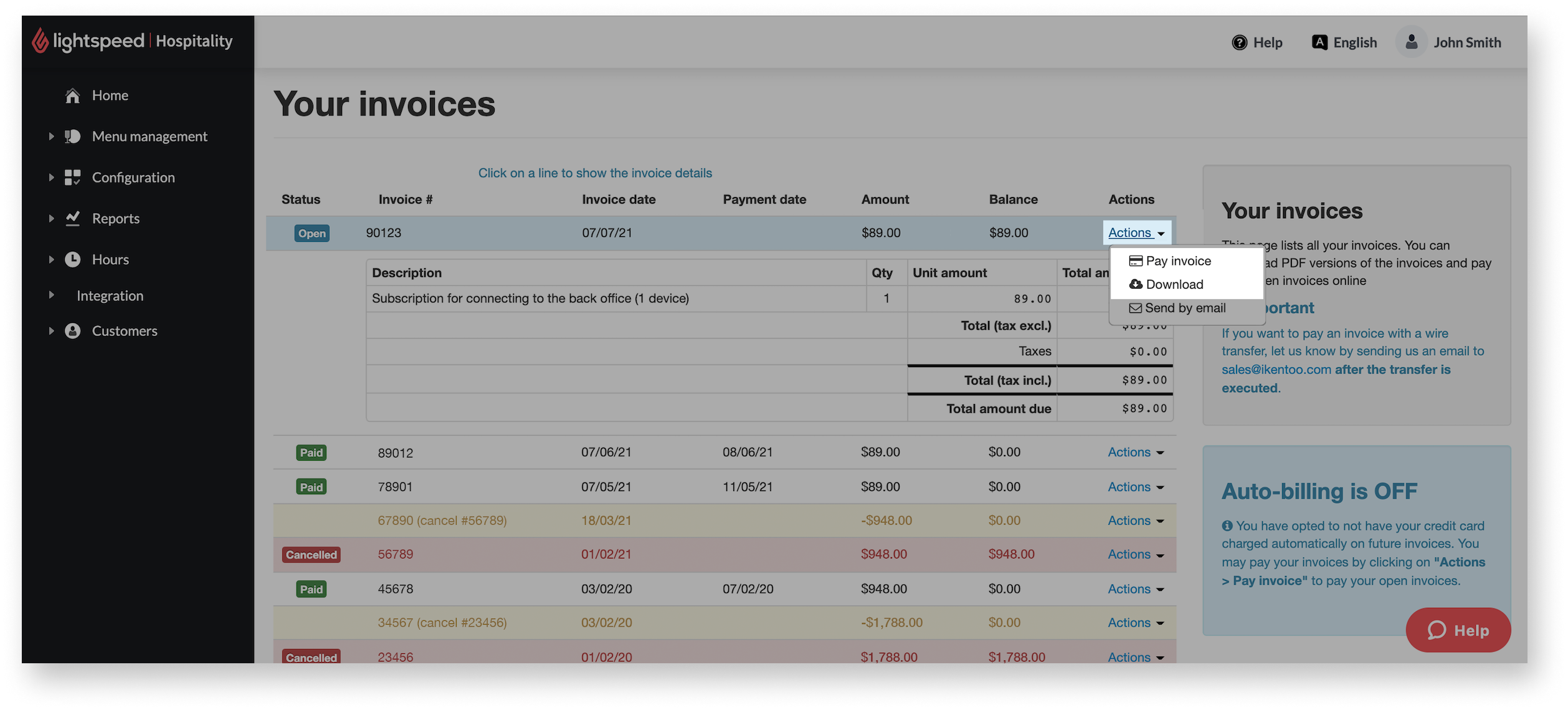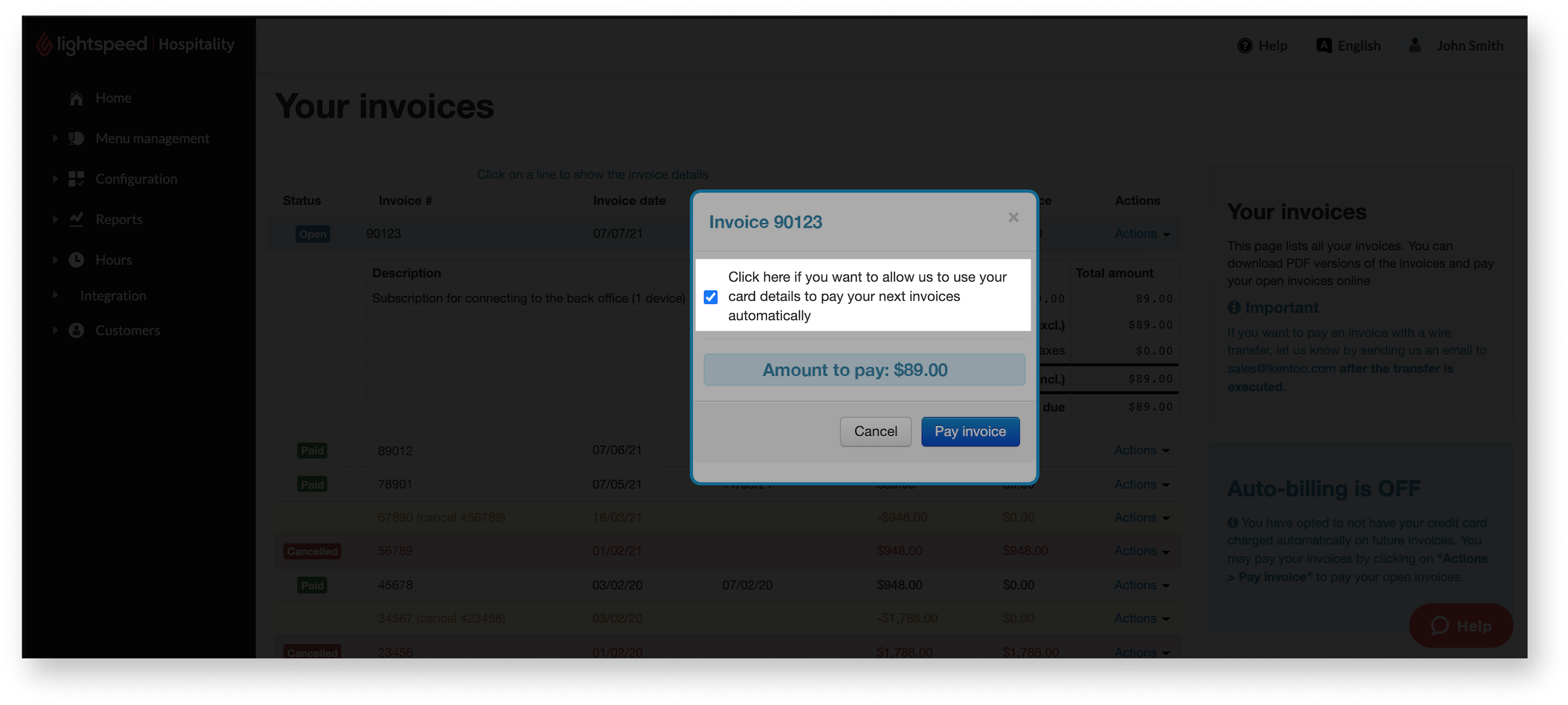In dit artikel
- Je factuurnummer vinden
- Facturen online betalen
- Automatische facturering inschakelen
- Betaalmethode voor automatische facturering bijwerken
- Automatische facturering uitschakelen
- Wat nu?
Betaal openstaande facturen om je uitstaande betalingen voor het Lightspeed Restaurant-abonnement te voldoen. Nieuwe facturen worden maandelijks of jaarlijks aangemaakt, afhankelijk van het geselecteerde abonnement. Wanneer er een nieuwe factuur beschikbaar is, krijg je daarvan per e-mail bericht. Als een factuur niet binnen 10 dagen na de factuurdatum wordt betaald, wordt de toegang tot de backoffice geblokkeerd totdat de betaling is verricht.
Betaal facturen online via creditcard, bankoverschrijving of een SEPA-machtiging (alleen binnen de EU) als je automatische facturering niet hebt ingeschakeld toen je je account hebt aangemaakt. Wij raden je aan automatische facturering in te schakelen om te voorkomen dat je een betaling mist.
De specifieke stappen om facturen te betalen of automatische facturering te beheren variëren naargelang het type factuurnummer dat voor je account wordt gebruikt.
Inhoudsopgave:
- Je factuurnummer vinden
- Facturen online betalen
- Automatische facturering inschakelen
- Betaalmethode voor automatische facturering bijwerken
- Automatische facturering uitschakelen
Je factuurnummer vinden
De indeling van het factuurnummer op facturen bepaalt de specifieke methode die je moet gebruiken om facturen te betalen en automatische facturering te beheren. Volg de onderstaande stappen om je factuurnummer te vinden voordat je naar de andere secties van dit artikel gaat.
- - Download een factuur uit je e-mail. Zie Facturen bekijken voor een stapsgewijze uitleg.
- - Open het gedownloade bestand.
- - Zoek het factuurnummer op.
- Als de factuur een overzichtspagina heeft, vind je het factuurnummer bovenaan die pagina. Het begint met INVS, gevolgd door verschillende nummers.
- Als de factuur slechts één pagina telt, staat het nummer bovenaan die pagina. Zoek naar het woord Factuur gevolgd door enkele cijfers.
Facturen online betalen
Als automatische facturering niet is ingesteld voor je account, kun je openstaande facturen online betalen via creditcard, bankoverschrijving of SEPA-machtiging (alleen binnen de EU).
- - Vind je factuurnummer door deze stappen te volgen.
- - Als je factuurnummer begint met INVS, gebruik je lightspeedhq.com/pay om de factuur te betalen. In andere gevallen betaal je via de backoffice.
Betalen via lightspeedhq.com/pay
Betaal voor een factuur via lightspeedhq.com/pay als je factuurnummer begint met INVS. De beschikbare betaalmethoden bij de online betaling van facturen zijn creditcard en SEPA-machtiging (alleen binnen de EU).
- - Ga naar www.lightspeedhq.com/pay.
- - Voer je personal information (persoonlijke gegevens), invoice number (factuurnummer) en total invoice amount (totale factuurbedrag) in.
- - Klik op Next Step (Volgende stap).
- - Verifieer je payment details (betaalgegevens) en ga door naar het volgende scherm.
- - Voer je payment information (betaalgegevens) in en verstuur de betaling.
Betalen via de backoffice
Betaal een factuur via de backoffice als je factuurnummer niet met INVS begint. Creditcard en bankoverschrijving zijn de enige beschikbare betaalmethoden bij het betalen van een factuur via de backoffice.
Opmerking: De meeste banken brengen kosten in rekening voor uitgaande overschrijvingen. Neem contact op met je bank voor informatie over hun beleid voordat je per bankoverschrijving betaalt.
- - Log in op de backoffice met je Lightspeed Restaurant-inloggegevens.
- - Klik op je naam in de rechterbovenhoek en selecteer Facturen.
- - Klik op Acties naast een openstaande factuur en selecteer vervolgens Factuur betalen om met een creditcard te betalen of Downloaden om een pdf van de factuur op te slaan voor betaling per bankoverschrijving.
- - Volg de specifieke stappen hieronder voor betaling per creditcard of bankoverschrijving:- Om met een creditcard te betalen:
- (Optioneel) Vink het selectievakje aan om toekomstige facturen automatisch te betalen met de creditcard die je in stap 4c invoert. Zie Automatische facturering inschakelen voor meer informatie over deze functie.
- Selecteer Factuur betalen om door te gaan.
- Voer je creditcardgegevens in.
- Klik op Betalen om de betaling uit te voeren.
- Open het gedownloade factuurbestand.
- Noteer de rekeningnaam, het rekeningnummer, de Swift-code, het adres en de contactgegevens van Lightspeed, het factuurnummer en het op de factuur vermelde totaalbedrag.
- Start een bankoverschrijving met de informatie uit stap 4b. Zorg ervoor dat je het factuurnummer toevoegt aan het kenmerk van de overschrijving, zodat wij het aan je account kunnen koppelen.
- - Wacht drie tot vijf werkdagen tot de status van de factuur in de backoffice verandert in Betaald.
Automatische facturering inschakelen
Schakel automatische facturering in om de betaling voor nieuwe facturen automatisch te verwerken op de datum waarop ze worden gemaakt voor je Lightspeed-account. Met automatische facturering mis je nooit meer een betaling en hoef je geen betaalgegevens meer handmatig in te voeren.
Als je salesaccountmanager automatische facturering heeft ingesteld toen je je voor Lightspeed hebt aangemeld, hoef je de stappen in dit gedeelte niet te volgen.
- - Vind je factuurnummer door deze stappen te volgen.
- - Als het factuurnummer begint met INVS, neem dan contact op met de afdeling facturatie om automatische facturering mogelijk te maken. Betaal anders via de backoffice.
Inschakelen via de afdeling facturatie
Je kunt automatische facturering bij de afdeling facturatie van Lightspeed aanvragen, als je factuurnummer begint met INVS. De beschikbare betaalmethoden bij automatische facturering zijn creditcard en SEPA-machtiging (alleen binnen de EU).
Opmerking: als een automatische betaling door je bank wordt geweigerd, wordt automatische facturering uitgeschakeld en moet je de openstaande factuur handmatig online betalen.
- - Volg deze stappen om contact op te nemen met de afdeling facturatie van Lightspeed.
- - Vraag automatische facturering voor je account aan.
Inschakelen via de backoffice
Schakel automatische facturering in via de backoffice in als je factuurnummer niet begint met INVS. Creditcard is de enige beschikbare betaalmethode wanneer je automatische facturering via de backoffice inschakelt.
Opmerking: als een automatische betaling door je bank wordt geweigerd, wordt automatische facturering uitgeschakeld en moet je de openstaande factuur handmatig online betalen.
- - Volg de stappen 1-3 onder Betalen via de backoffice om een openstaande factuur met een creditcard te betalen.
- - Vink het vakje aan om automatische facturering in te schakelen en toekomstige facturen automatisch te betalen met de creditcard die je in stap 4 invoert.
- - Selecteer Factuur betalen om door te gaan.
- - Voer je creditcardgegevens in.
- - Klik op Betalen om de betaling uit te voeren.
Betaalmethode voor automatische facturering bijwerken
Wijzig de creditcard of bankrekening (SEPA-machtiging, alleen binnen de EU) die wordt gebruikt voor automatische facturering om de betaalmethode bij te werken waarop facturen in rekening worden gebracht.
- - Vind je factuurnummer door deze stappen te volgen.
- - Als je factuurnummer begint met INVS, neem dan contact op met de afdeling facturatie om je betaalmethode bij te werken. Betaal in andere gevallen via de backoffice.
Betaalmethode wijzigen via de afdeling facturatie
Neem contact op met de afdeling facturatie van Lightspeed om de creditcard of bankrekening bij te werken die voor automatische facturering wordt gebruikt. Dit is alleen mogelijk als je factuurnummer met INVS begint. Alleen de betaalmethoden creditcard en SEPA-machtiging (alleen binnen de EU) kunnen bij automatische facturering worden gebruikt.
- - Volg deze stappen om contact op te nemen met de afdeling facturatie van Lightspeed.
- - Vraag hulp bij het wijzigen van de creditcardgegevens die voor de automatische facturering op je account worden gebruikt.
Belangrijk: vermeld geen creditcardnummer of andere gevoelige informatie in de e-mail.
Betaalmethode wijzigen via de backoffice
Je kunt de creditcard die wordt gebruikt voor automatische facturering in de backoffice wijzigen, als je factuurnummer niet met INVS begint. Creditcard is de enige beschikbare betaalmethode voor automatische facturering via de backoffice.
- - Schakel automatische facturering uit door de stappen onder Uitschakelen via de backoffice te volgen.
- - Volg de stappen onder Inschakelen via de backoffice om automatische facturering weer in te schakelen. Wanneer om een creditcard wordt gevraagd, voer je de nieuwe kaartgegevens in.
Automatische facturering uitschakelen
Schakel automatische facturering uit om facturen online te betalen met creditcard, bankoverschrijving of SEPA-machtiging (alleen binnen de EU).
- - Vind je factuurnummer door deze stappen te volgen.
- - Als je factuurnummer met INVS begint, neem dan contact op met de afdeling facturatie om automatische facturering uit te schakelen. Begint je factuurnummer hier niet mee? Schakel dan automatische facturering uit via de backoffice.
Uitschakelen via de afdeling facturatie
Neem contact op met de afdeling facturatie van Lightspeed om automatische facturering uit te schakelen, als je factuurnummer met INVS begint.
Opmerking: Na het uitschakelen van automatische facturering moet je facturen online betalen, tenzij je deze functie weer inschakelt. Als je niet op tijd betaalt, wordt je backoffice-account geblokkeerd.
- - Volg deze stappen om contact op te nemen met de afdeling facturatie van Lightspeed.
- - Dien het verzoek in om automatische facturering voor je account uit te schakelen.
Uitschakelen via de backoffice
Schakel automatische facturering via de backoffice uit, als je factuurnummer niet met INVS begint.
Opmerking: Na het uitschakelen van automatische facturering moet je facturen online betalen, tenzij je deze functie weer inschakelt. Als je niet op tijd betaalt, wordt je backoffice-account geblokkeerd.
- - Log in op de backoffice met je Lightspeed Restaurant-inloggegevens.
- - Klik op je naam in de rechterbovenhoek en selecteer Facturen.
- - Klik in het gedeelte Automatische facturering op Automatische facturering uitschakelen om automatische facturering uit te schakelen.
- - Bevestig dat je automatische facturering wil uitschakelen.